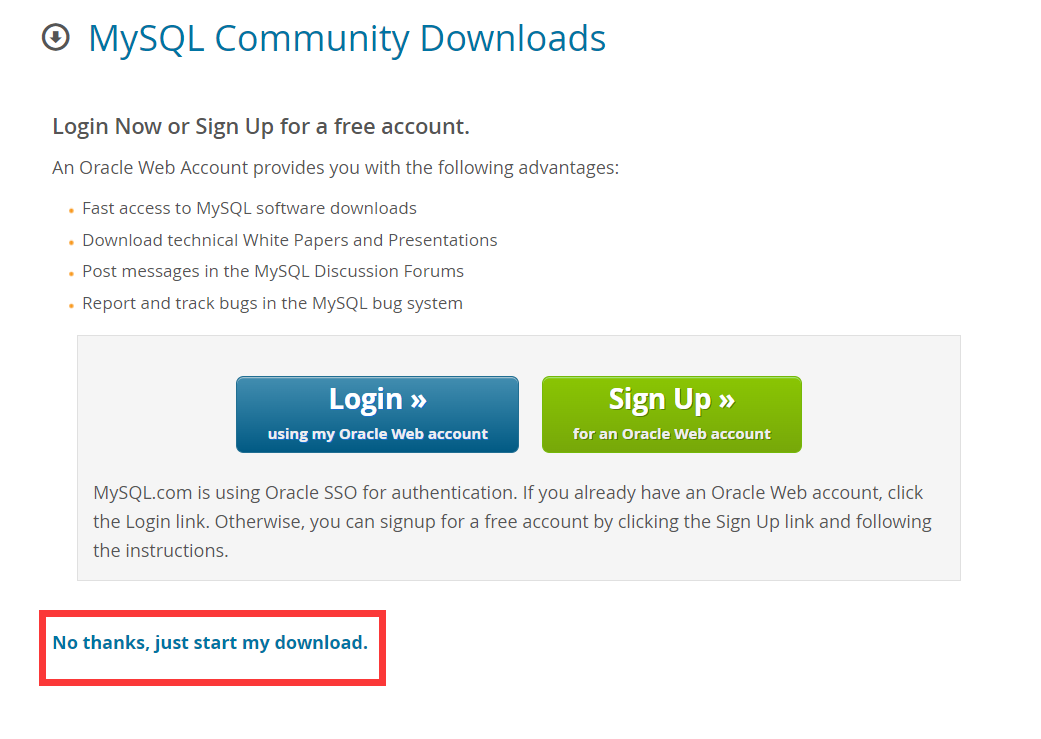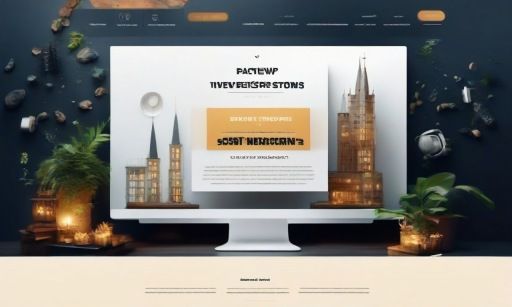文章目录
- 1.kuboard是什么?
- 2.docker安装命令
- 2.1 Linux上docker环境安装命令
- 2.2 Windows上docker环境安装命令
- 3.登录访问
- 3.1首页访问地址
- 3.2 默认账号密码
- 3.3 登录页
- 3.4 首页
- 4总结
1.kuboard是什么?
参看官网:
https://kuboard.cn/
gitHub项目地址:
https://github.com/eip-work/kuboard-press
2.docker安装命令
2.1 Linux上docker环境安装命令
docker run -d \--restart=unless-stopped \--name=kuboard \-p 80:80/tcp \-p 10081:10081/tcp \-e KUBOARD_ENDPOINT="http://10.0.0.103:80" \-e KUBOARD_AGENT_SERVER_TCP_PORT="10081" \-v /root/kuboard-data:/data \swr.cn-east-2.myhuaweicloud.com/kuboard/kuboard:v3
2.2 Windows上docker环境安装命令
docker run -d --restart=unless-stopped --name=kuboard -p 80:80/tcp -p 10081:10081/tcp -e KUBOARD_ENDPOINT="http://127.0.0.1:80" -e KUBOARD_AGENT_SERVER_TCP_PORT="10081" -v "D:\kuboard-data:/data" swr.cn-east-2.myhuaweicloud.com/kuboard/kuboard:v3
3.登录访问
3.1首页访问地址
http://127.0.0.1:80
3.2 默认账号密码
用户名:admin
密码:Kuboard123
3.3 登录页

3.4 首页

可以搭建一个k8s集群,然后导入添加集群就可以管理k8s集群了。
kuboard官方提供了Kuboard-Spray的方式搭建k8s集群:
https://kuboard.cn/support/kuboard-spray/
https://kuboard-spray.cn/
https://github.com/eip-work/kuboard-spray
4总结
本次分享介绍了通过docker的方式快速部署安装kuboard-k8s多集群管理工具体验,它的官网上的文档非常的详细,还有一些关于k8s知识的分享,让我们可以更好的掌握k8s和通过kuboard-k8s多集群管理工具来管理多个k8s集群,官网也有关于kuboard的其它安装方式,生产环境肯定是要高可用安装,官网也有文档说明,具体的可以去参看官网的详细文档,本次分享到此结束,希望我的分享对你有所启发和帮助,请一键三连,么么么哒!